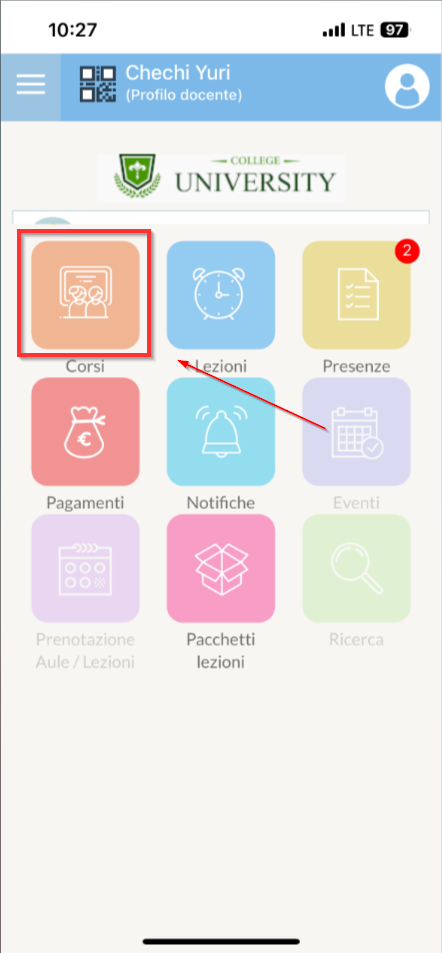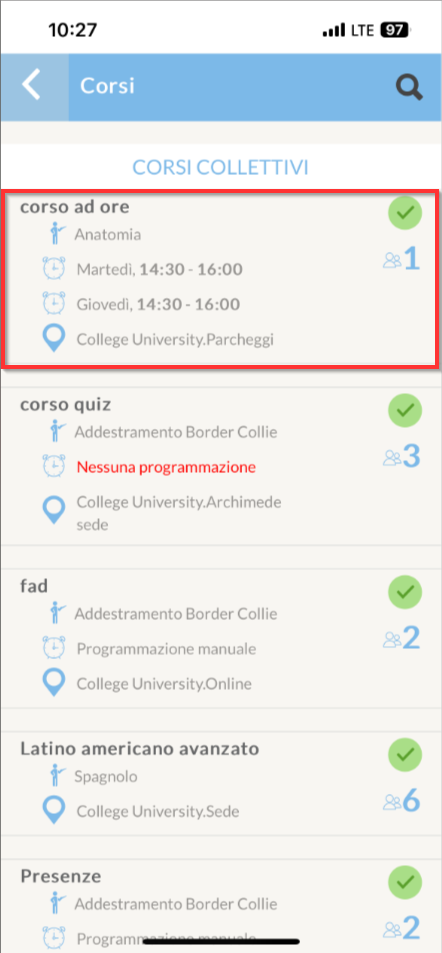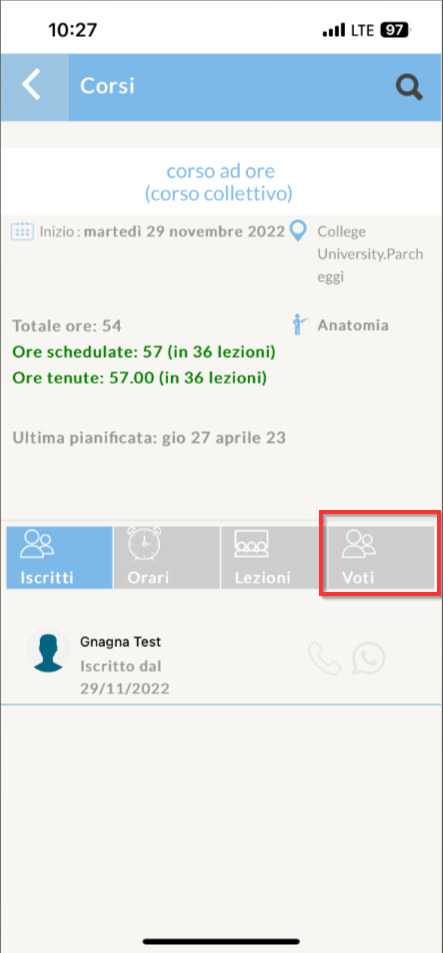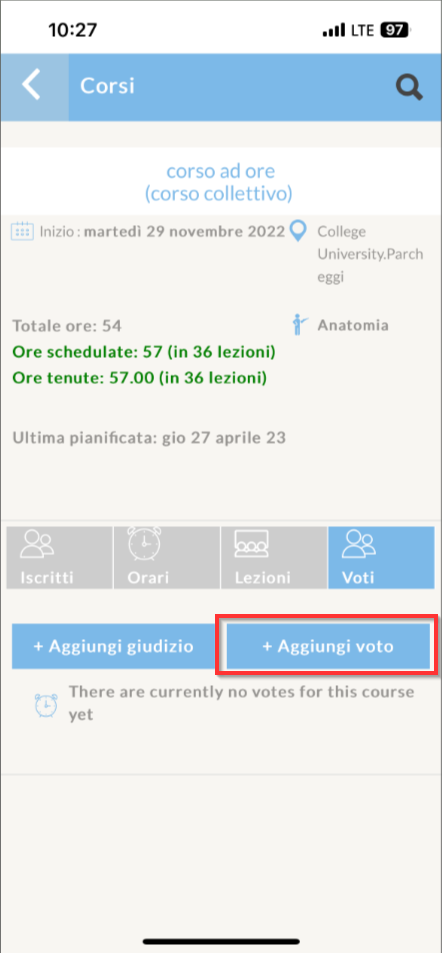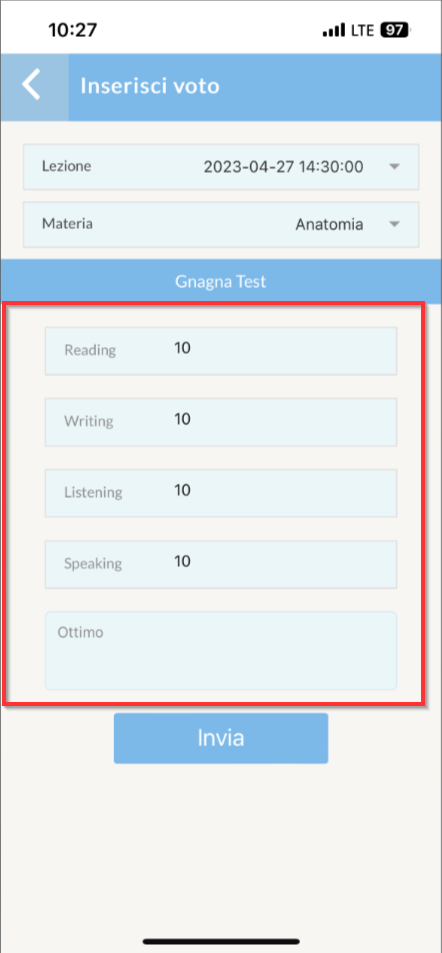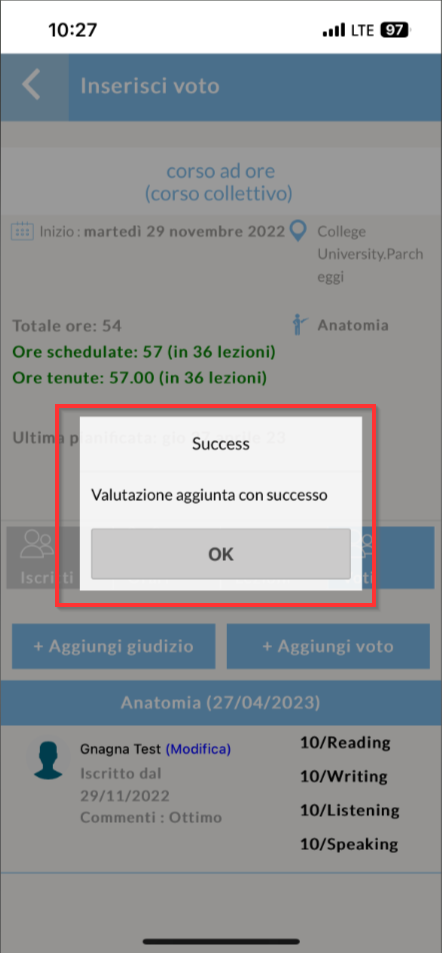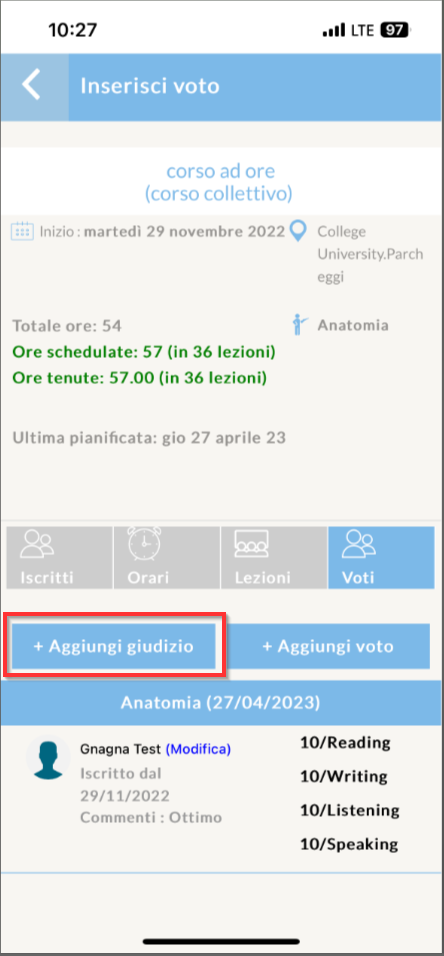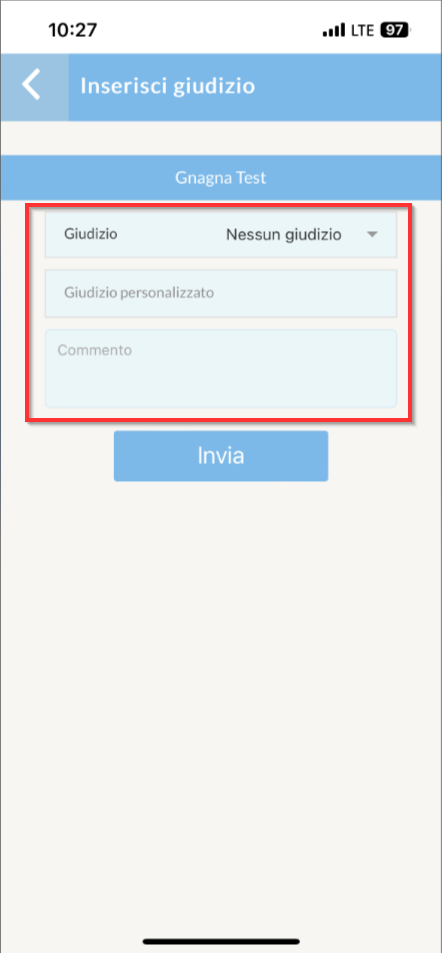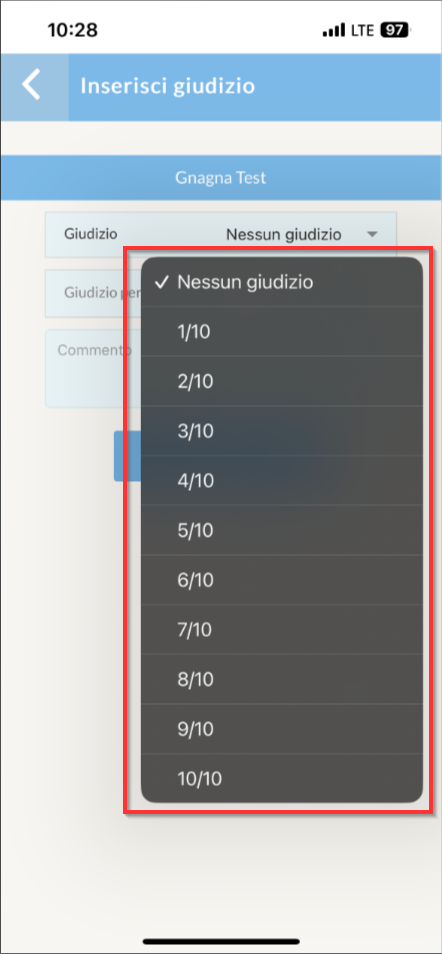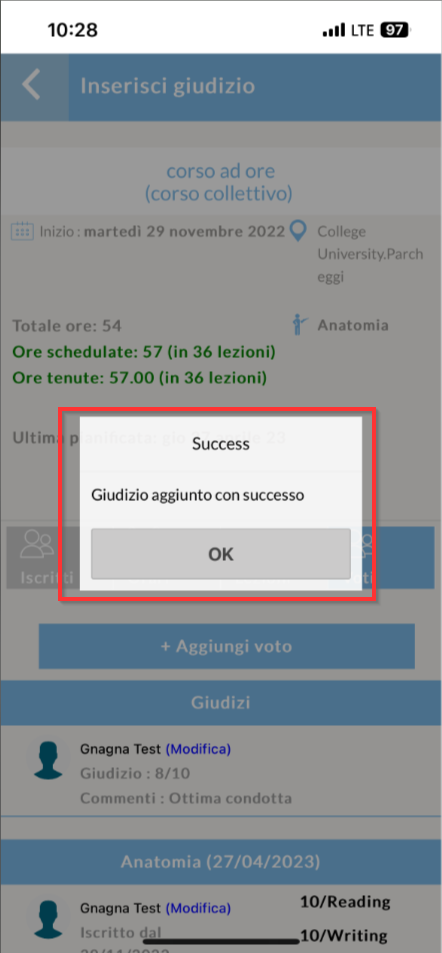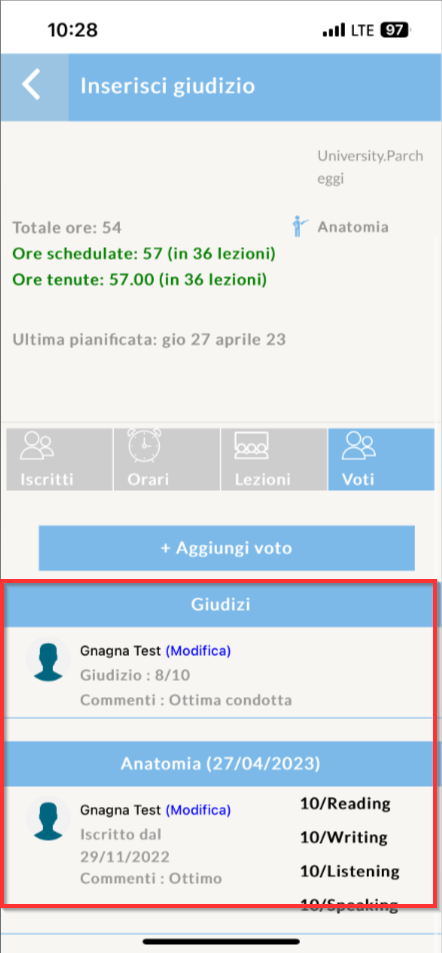Configurazione ed assegnazione di valutazioni e giudizi finali
In ScuolaSemplice è possibile abilitare il sistema di votazioni. Per farlo navigare su Impostazioni → Configurazione ed espandere la sezione Impostazioni relative ai corsi e cliccare la tab “Valutazioni” da qui valorizzare il checkbox “Abilita il sistema di voto nei corsi“:
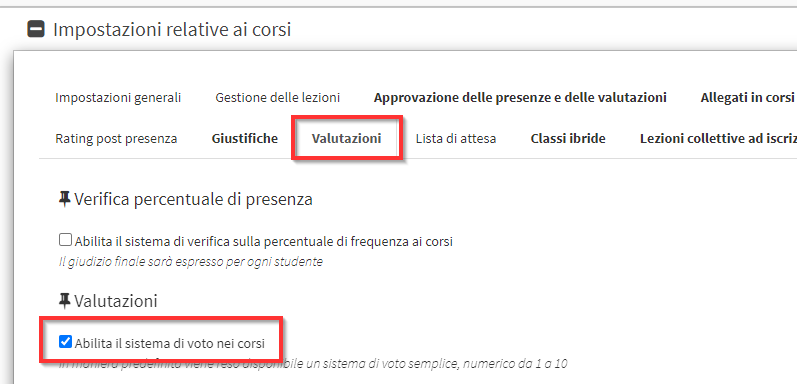
Nota: Di default viene attivata solo il tipo di votazione numerica.
I tipi di votazioni attivabili sono molteplici:
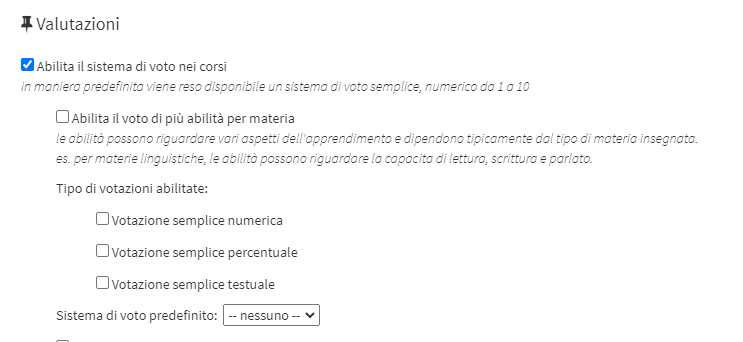
Nota: Il codice nelle votazioni multi-abilità è obbligatorio ma sarà visibile e utilizzabile solo dagli Amministratori di sistema per la creazione di report e certificati.
- Abilita il voto di più abilità per materia: Permette l’inserimento del voto per ogni abilità creata. (es. “Writing”, “Listening” ecc..):
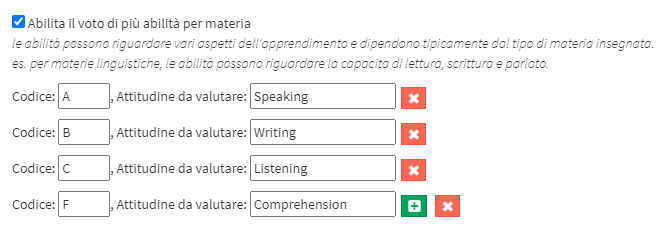
- Votazione semplice numerica: E’ la valutazione classica numerica (es. da 1 a 10)
- Abilita l’assegnazione della lode nella votazione semplice numerica: Spuntando questa opzione andrà indicato con quale voto è possibile assegnare anche la lode (es. 30)
- Votazione multi abilita’: Votazione numerica per le varie abilità create sopra (es. “Writing” 10, “Listening” 6 ecc..)
- Votazione semplice percentuale: Votazione di tipo percentuale (es. 70%)
- Votazione semplice testuale: Votazione testuale (es. “Ottimo”)
- Votazione Multi abilità testuale: Abilita la votazione per le abilità create sopra ma testuali (es. “Writing – Ottimo”, “Listening – Buono” ecc..)
- Sistema di voto predefinito: Indicare il sistema di voto predefinito dei corsi. Questo potrà essere cambiato nella scheda modifica del corso o in fase della sua creazione.
Dopo aver abilitato e configurato i vari tipi di votazione, sotto saranno disponibili ulteriori spunte abilitabili:
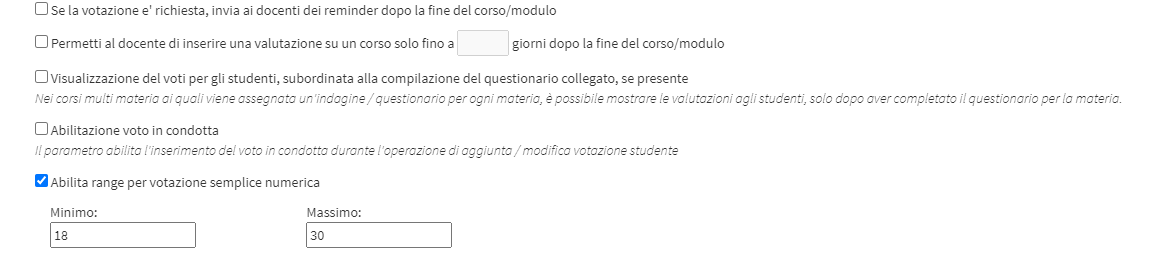
- Se la votazione e’ richiesta, invia ai docenti dei reminder dopo la fine del corso/modulo , ____ giorni dopo la fine del corso/modulo: Se abilitata indicare nel riquadro quanti giorni dopo la fine del corso inviare il Reminder (es. 3,6,9 giorni). Il messaggio che verrà inviato si trova in Amministrazione → Modelli Email/SMS “Promemoria per l’inserimento alla votazione nel corso”
- Permetti al docente di inserire una valutazione su un corso solo fino a ______ giorni dopo la fine del corso/modulo: Inserire il numero di giorni massimo per l’inserimento delle valutazioni dopo la fine del corso. Passati i giorni inseriti nel riquadro per il Docente non sarà più possibile inserire le votazioni.
- Visualizzazione del voti per gli studenti, subordinata alla compilazione del questionario collegato, se presente: Se è presente un Quiz, il voto verrà reso visibile solo alla fine della compilazione del Quiz stesso.
- Abilitazione voto in condotta: Abilita il voto in condotta, sia testuale che numerico.
- Abilita range per votazione semplice numerica: Se abilitata permette di indicare il range nel quale il Docente deve inserire le votazioni (es. da 1 a 30 o da 1 a 10)
Abilitazione dei Giudizi Finali
Oltre le votazioni già menzionate è disponibile anche il Giudizio Finale. Questo Giudizio è espresso per singolo Studente ed è la votazione finale complessiva del corso. Questa votazione non sostituisce le altre bensì è complementare a quelle esistenti. Per abilitarla, nel riquadro Giudizio Finale spuntare la voce Abilita al registrazione di un Giudizio Finale:

Verrà mostrato il Box per procedere alla creazione dei Giudizi Finali. Qua di seguito un Esempio di compilazione:
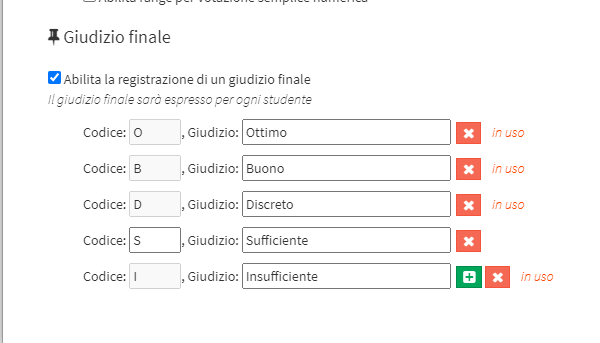
Nota: Per ogni Studente potrà essere scelta solo UNA votazione tra quelle inserite.
Nell’esempio sono mostrate delle votazioni testuale ma possono essere inserite anche votazioni numeriche (ad esempio 1/10 – 2/10 ecc…). Il Codice da inserire è ad utilizzo interno(non visibile a Studenti e Docenti) per poter inserire il Giudizio Finale nei Report o Certificati.
Terminata la configurazione e l’attivazione di tutti i tipi di valutazione cliccare il pulsante “Applica modifiche” per salvare l’operazione:
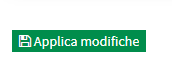
Abilitare le valutazioni nel Corso
Terminata la configurazione delle votazioni nella Scheda Modifica dei Corsi o alla Creazione di un nuovo Corso sarà presente la voce

Verrà preselezionato il tipo di votazione impostato come Predefinito. In caso si voglia modificare, nel menù a tendina saranno presenti tutti gli altri tipi di votazione abilitati:

Una volta selezionato il tipo di valutazione desiderata ricordarsi di salvare le modifiche con il pulsante a fine pagina:
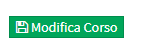
Assegnazione delle valutazioni da account Web
Per poter assegnare valutazioni agli studenti il Docente o la Segreteria deve recarsi nel corso e cliccare la tab “Valutazioni“:

Sarà presente l’opzione di inserimento del voto a tutta la classe o del singolo Studente:
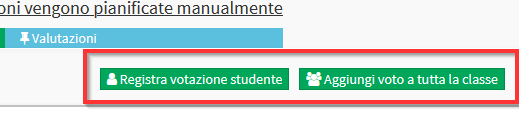
In caso di corso collettivo sarà possibile sia assegnare un voto al singolo studente iscritto al corso (cliccando il pulsante “Registra votazione studente”), che a tutta la classe (tramite il pulsante “Aggiungi voto a tutta la classe“).
Sia nell’uno che nell’altro caso, dalla prossima schermata compilare i seguenti campi:
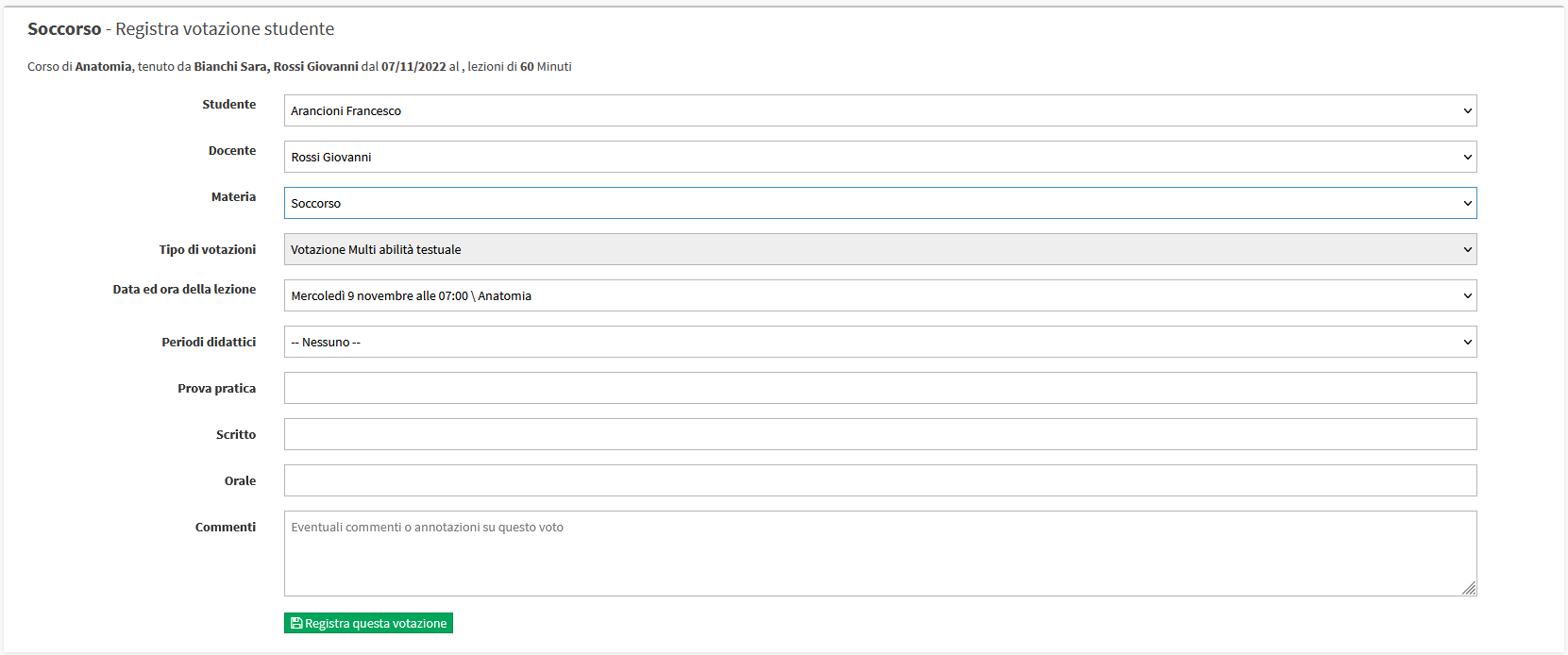
Nel Box Data e ora della lezione deve essere inserito la data e ora della lezione in cui è stata inserita la votazione. Se sono attivi i Periodi didattici nel relativo Box inserire a quale periodo il voto si riferisce.
Nell’esempio mostrato, il corso ha attive le valutazioni di tipo Multi abilità testuale. Le abilità sono: Prova pratica, Scritto e Orale. Un esempio di compilazione è la seguente:
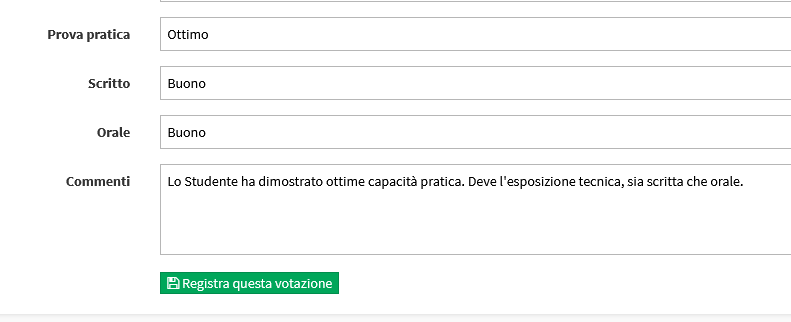
Terminato l’inserimento cliccare su Registra questa votazione.
Nella pagina Valutazioni del corso l’inserimento comparirà cosi:
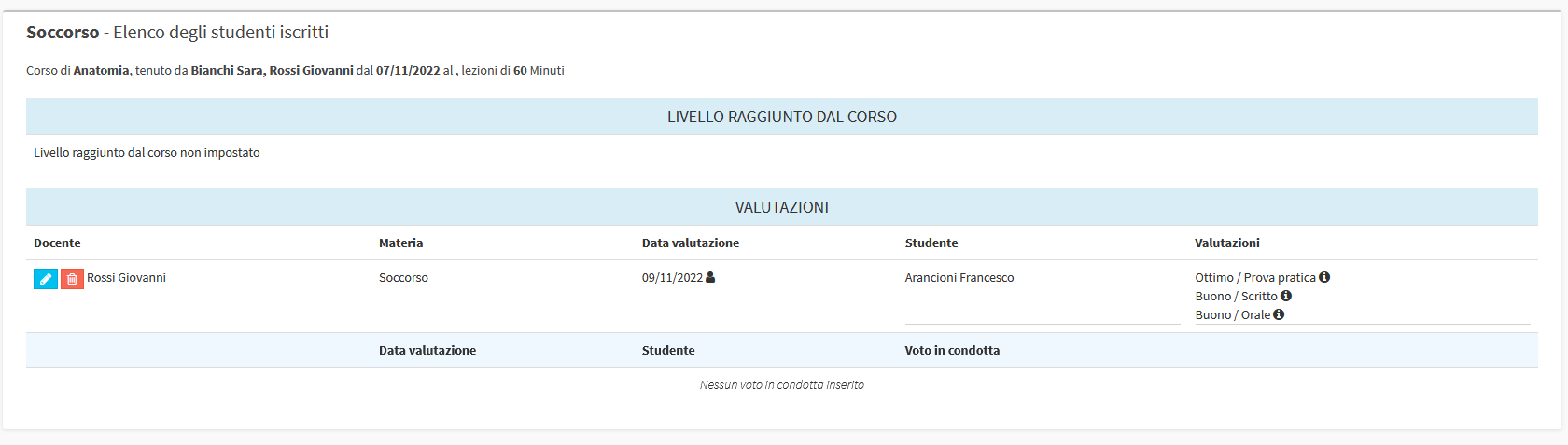
Assegnazione del Giudizio Finale
Nota: L’inserimento del Giudizio Finale da parte dei Docenti va attivato in Configurazione → Impostazioni → Impostazioni relative ai Docenti → Consenti ai docenti di inserire il giudizio finale dei corsi:

Sempre dalla tab del corso “Valutazioni“, cliccare il pulsante “Inserisci il giudizio finale“:

Dalla prossima schermata compilare i campi richiesti:
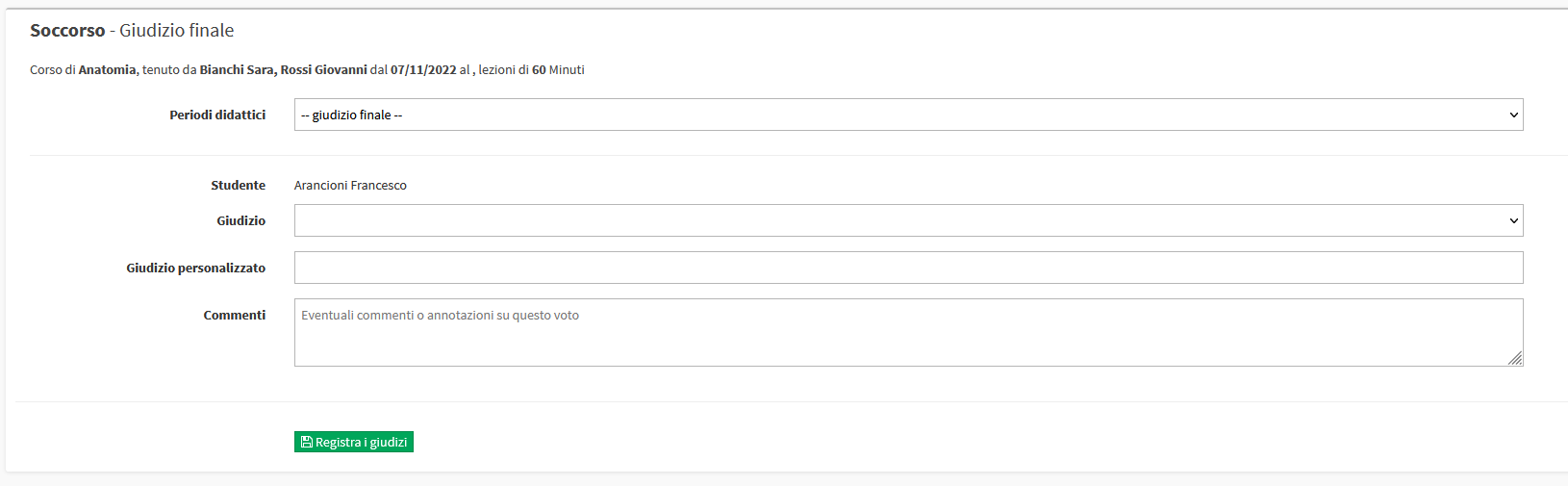
- Periodi didattici: Se attivi i periodi, selezionare a quale periodo si riferisce il giudizio.
- Giudizio: il giudizio da esprimere per lo studente, potendo scegliere tra le opzioni precedentemente configurate.
- Giudizio personalizzato: eventuale personalizzazione del giudizio, utile per gestire situazioni eccezionali rispetto alla norma
- Commenti: inserire eventuali commenti al giudizio finale
Cliccare il pulsante “Registra i giudizi” per terminare l’operazione.
Nell’esempio mostrato il Giudizio Finale è stato configurato in Decimi:

Nota: Nei Giudizi Finali è possibile creare campi Personalizzati aggiuntivi, clicca qui per leggere la guida.
Assegnazione del Voto in Condotta
Dalla Tab Valutazioni cliccare il pulsante Voto in condotta:
La schermata che si presenta è la seguente:
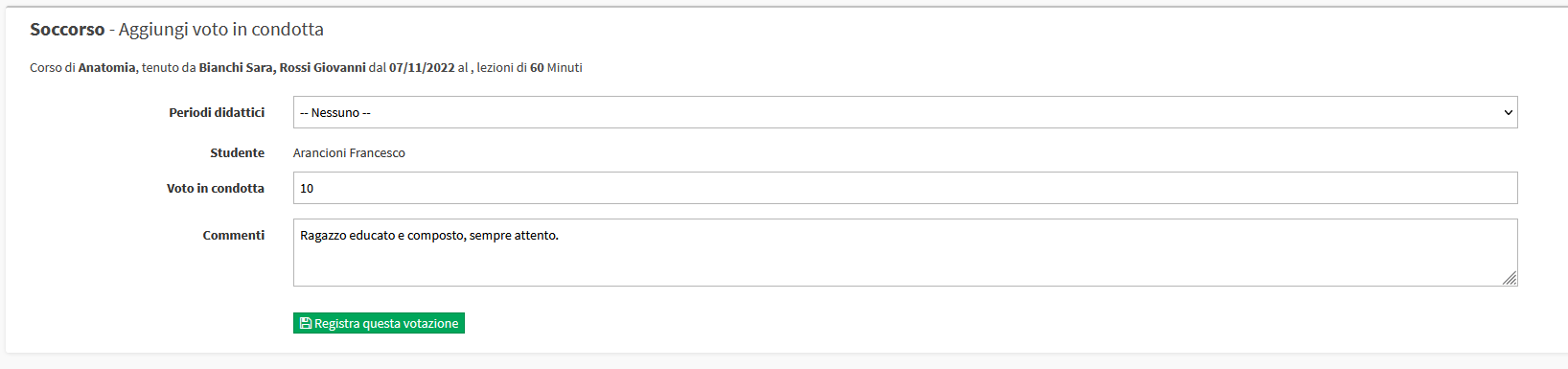
Anche questa votazione può essere legata ad un Periodo Didattico ed avere un Commento. Rispetto agli altri tipi di votazione, questa può essere sia testuale che numerica.
Assegnazione delle valutazioni da APP
Nota: Il voto in condotta non si può inserire tramite APP.
Per poter inserire le votazioni tramite App seguire questi passaggi: